#过年#怎样在excel实现表格数据外围没有表格线
1、在电脑开始菜单中找到excel图标文件,如图所示,点击打开软件。

2、点击软件左上角“文件”下拉菜单下的“打开”,在电脑路径中找到需要处理的文件。
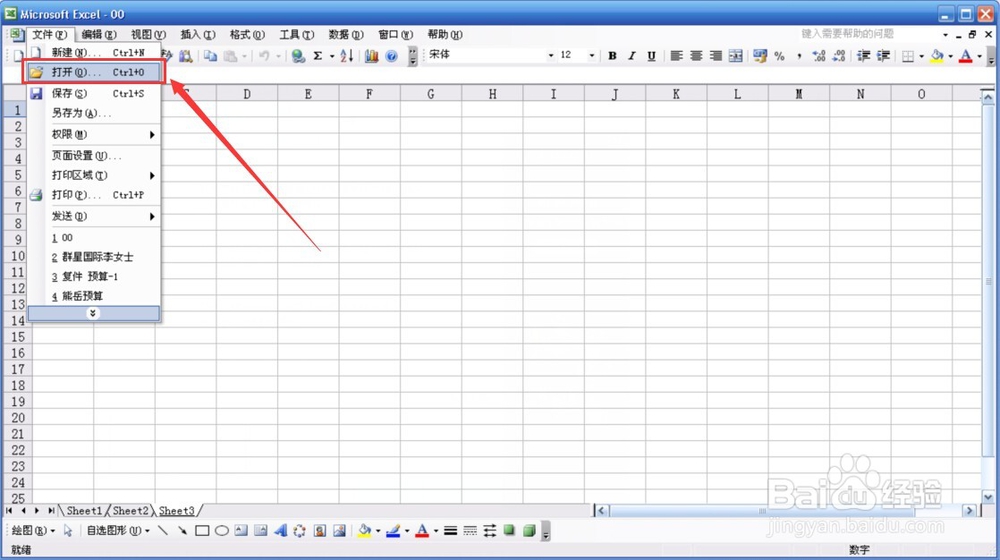
3、这里我需要给客户看这个表格,为了更直观,看起来不乱,需要把外围的格线去掉。

4、首先我们需要打开sheet3设置,“ctrl+a”全选如图所示。

5、在工具栏中找到“填充”的图标,如图所示,点开,这里我们选择白色。
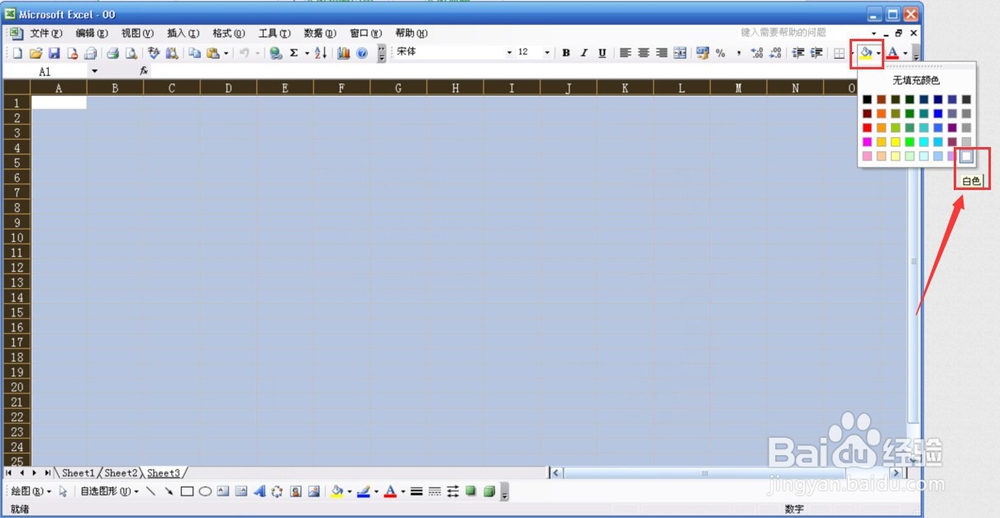
6、回到"sheet2",“ctrl+c”选择复制表格区域,如下图所示。

7、然后再次打开已经填充白色的“sheet3”,粘贴,如图所示。
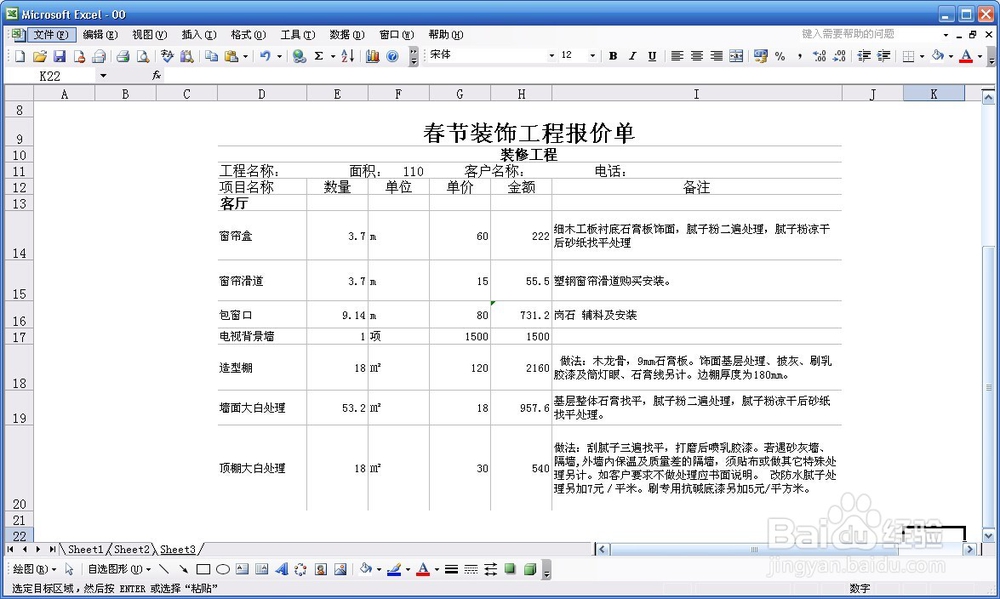
8、接下来选中内容,单击右键,设置单元格外框及内框样式,打开设置对话框,如图。
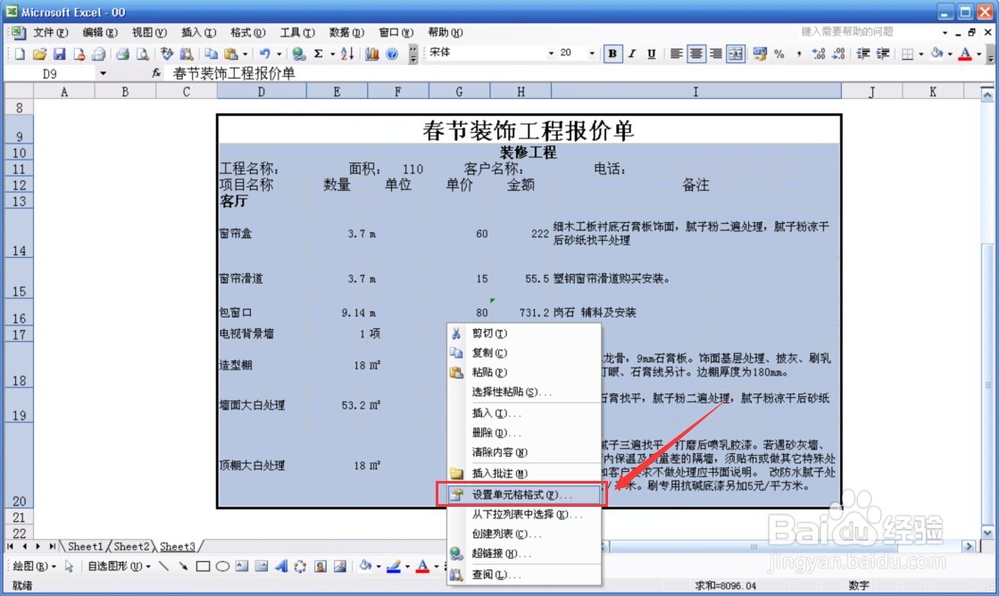
9、在边框的设置中,首选先选中外框,然后再选择线条,另外还可以设置颜色,这里就用默认的黑色。
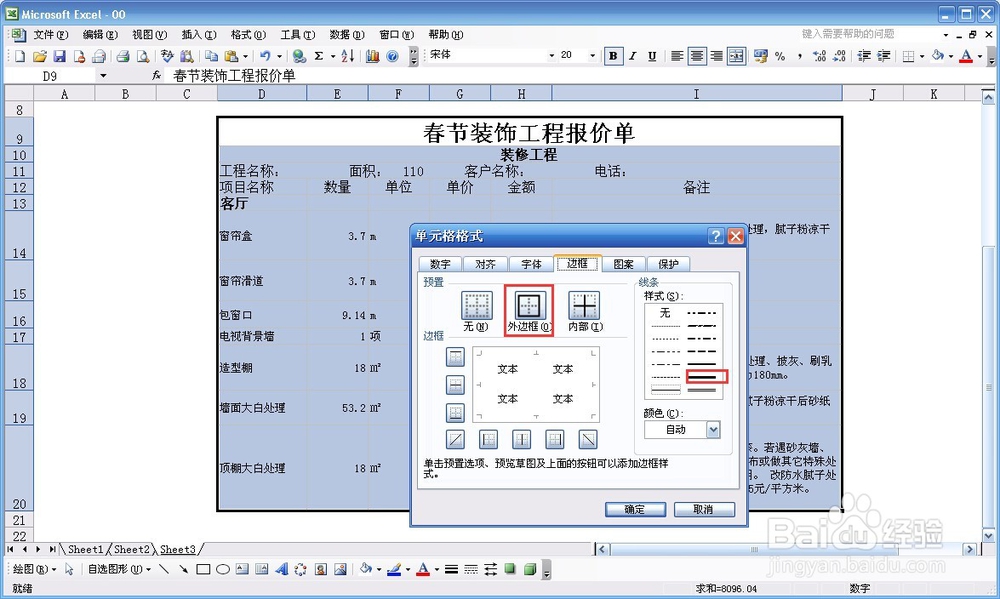
10、选择“内框”,同样选择合适的线条及颜色,这里还是用默认的颜色。在椭圆形框选的区域可以看到效果。确定之后就可以看到了效果了。如果想增加效果还可以用颜色填充单元格行或者列。


声明:本网站引用、摘录或转载内容仅供网站访问者交流或参考,不代表本站立场,如存在版权或非法内容,请联系站长删除,联系邮箱:site.kefu@qq.com。
阅读量:76
阅读量:156
阅读量:121
阅读量:167
阅读量:89